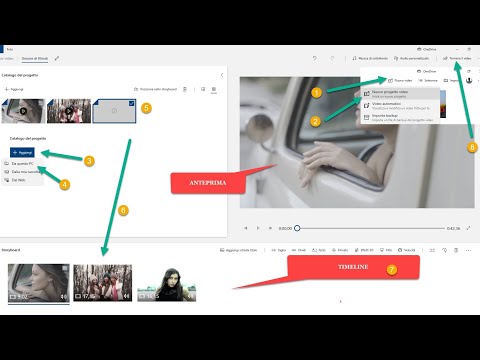Questo tutorial intende creare la classica applicazione "Hello World" e presentare anche gli strumenti e le procedure necessari per creare e testare Silverlight, per le applicazioni Windows Phone. La piattaforma di applicazioni Windows Phone consente applicazioni e giochi fantastici, applicazioni veloci, di alta qualità e ricche di funzionalità.
Durante il corso di questo tutorial su Windows Phone, serie, vedrai come usarlo Microsoft Visual Studio 2010 Express per Windows Phone e Expression Blend per costruire e progettare le tue applicazioni Windows Phone.
Creazione di un progetto di applicazione Windows Phone in Visual Studio:
In questa attività, si utilizza un modello predefinito in Microsoft Visual Studio 2010 Express per Windows Phone per creare un progetto Silverlight per Windows Phone che costituirà il punto di partenza di questa applicazione.
1. Apri Visual Studio 2010 Express Edition per Windows Phone
2. Nel Menu FILE scegli un nuovo progetto e seleziona il Silverlight per Windows Phone categoria nell'elenco dei modelli installati, quindi impostare il nome su HelloPhone e fare clic ok.

Strumenti> Opzioni (controllare Mostra tutte le impostazioni)> Progetti e soluzioni > Generale sottocategoria>Salva i nuovi progetti quando creati.
3. Ora, quando il progetto è stato creato, vedrai alcune finestre come un telefono base e una finestra chiamata Solution explorer. Nel Esploratore di soluzioni, sarai in grado di vedere la struttura della soluzione generata dal modello di applicazione Windows Phone. Qualsiasi soluzione di Visual Studio è un contenitore per progetti correlati; in questo caso, contiene un singolo progetto Silverlight per Windows Phone denominato HelloPhone.

4. Ora in Solution Explorer hai un file chiamato come app.xaml. Qui troverai le informazioni riguardanti i colori, i pennelli e gli elementi di stile del design di base del modello di telefono.
Gli altri file contenuti in Solution Explorer saranno trattati nel prossimo tutorial di Windows Phone 2.